Maya渲染教程之-阴影灯光篇
Maya渲染教程之-阴影灯光篇

Maya 渲染教程]Maya Fake 教程之-阴影灯光篇<一>先欣赏最后的效果图:1、基本场景角色,地面和一盏平行光(Depth Map Shadows),Resolution: 5122 先对比图吧,地面是10倍,30倍, 80倍,阴影贴图的变化;[Maya 渲染教程]Maya Fake 教程之-阴影灯光篇<二>接[Maya 渲染教程]Maya Fake 教程之-阴影灯光篇<->:9 、复制这盏spotLight,将它的阴影关掉10、将复制的灯光强度调整为 -1,渲染测试;耀眼的强光没有了,投影非常理想;11 、同样复制上述两盏spotLight为其他的角色打光:12 、渲染测试:13、思路:由于阴影贴图的尺寸是投影质量的关键,我们如此可以避开大尺寸的阴影贴图,提高渲染时间,同时又可以保证投影的质量。
在动画时只要将上述的灯光成组,跟随角色移动就好了。
例如在大场景奔跑的人物,快速飞驰的车辆等等,在大场景中的一切一切。
思路有了,在用的时候每次总要执行上述操作显然是比较浪费时间,我们用MEL来继续完成这个工具。
这是我已经完成的脚本核心内容///////////////////////////////////////////////////string $soliSpot = "soliSpot" ;string $SpotL = `shadingNode -asLight spotLight` ;//建立第一盏灯光string $shape[] = `ls -dag -sl` ;setAttr ($shape[0]+".dms") 1 ;//打开阴影属性setAttr ($shape[0]+".useDmapAutoFocus") 0 ;//关掉自动适应阴影贴图string $Spotf[] =`duplicate -rr` ;//复制灯光parentConstraint -mo -weight 1 $SpotL $Spotf[0];//进行约束控制scale 0.5 0.5 0.5 ;//放缩反向的灯,以方便观察setAttr ($Spotf[0]+".dms") 0 ;setAttr ($Spotf[0]+".overrideEnabled") 1;setAttr ($Spotf[0]+".overrideDisplayType") 2;//关掉阴影,制作成模板,使其不能被选择//以免误操作string $shape1[] = `ls -dag -sl` ;string $connectAttr;$exp1 = ($shape[0]+".df"+"="+$shape1[1]+".df"+"="+$shape1[1]+".ca"+"="+$shape[0]+".ca;"); $exp2 = ($shape1[1]+".in"+" = -"+$shape[0]+".in;") ;expression -s ($exp1 + "\r"+$exp2 );//用表达式控制两盏灯的关联关系$connectAttr ="connectAttr -f "+$shape[0]+".color "+$shape1[1]+".color";eval($connectAttr);//进一步的属性链接//使得,大多数操作,可以关联select $SpotL ;//选择主灯,方便视图调整。
maya灯光怎么调节?
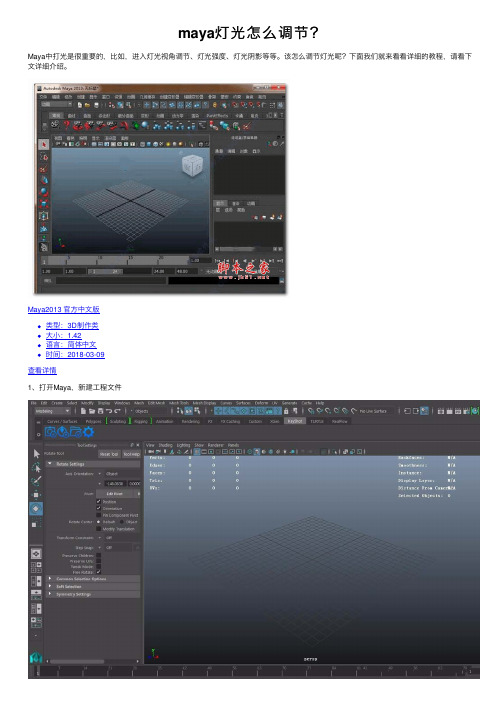
maya灯光怎么调节?
Maya中打光是很重要的,⽐如,进⼊灯光视⾓调节、灯光强度、灯光阴影等等。
该怎么调节灯光呢?下⾯我们就来看看详细的教程,请看下⽂详细介绍。
Maya2013 官⽅中⽂版
类型:3D制作类
⼤⼩:1.42
语⾔:简体中⽂
时间:2018-03-09
查看详情
1、打开Maya,新建⼯程⽂件
2、新建⼀个聚光灯
3、进⼊灯光视⾓进⾏调节,选中灯光,点击panels---->look through selected
4、双击灯光,进⼊灯光属性⾯板
5、当灯光调为⼤于0时,为照亮模式;灯光强度调为负值为吸收模式
6、调节penumbra angle数值,调节灯光的虚化范围
7、如果使⽤mental ray渲染,阴影渲染需要勾选下⾯的use ray trace shadows
8、如需更改阴影颜⾊,点击颜⾊直接选个⾃⼰喜欢的颜⾊即可
以上就是maya中灯光的基本调节设置⽅法,希望⼤家喜欢,请继续关注。
maya灯光介绍

Shadow(阴影属性)
Shadow Color(阴影颜色) Depth Map Shadows Attributes(深度帖图阴影) Use Depth Map Shadows(使用深度帖图阴影)
Ray Trace Shadows Attributes(光影跟踪阴影) Use Ray Trace Shadows(使用光影追踪阴影)
教学方法多媒体演示ambientlight环境灯光directionallight方向灯光pointlight点光源spotlight聚光灯arealight面光源volumelight体积灯光spotlightattributes聚光灯属性type灯光类型color灯光颜色intensity灯光强度decayrate灯光衰减率coneangle灯光照射角度penumbraangle灯光边缘羽化值dropoff灯光衰减shadow阴影属性shadowcolor阴影颜色depthmapshadowsattributes深度帖图阴影usedepthmapshadows使用深度帖图阴影raytraceshadowsattributes光影跟踪阴影useraytraceshadows使用光影追踪阴影
环境灯光 方向灯光 点光源 聚光灯 面光源 体积灯光
Ctrl+a打开属性编辑器 Spot Light Attributes(聚光灯属性) Type(灯光类型) Color(灯光颜色) Intensity(灯光强度) Decay Rate(灯光衰减率) Cone Angle(灯光照射角度) Penumbra Angle(灯光边缘羽化值) Dropoff(灯光衰减)
教学目的
创建各种类型的灯光,并学习灯光的基本属性和参数设置 深度贴图阴影和光线跟踪阴影 灯光特效 灯光的连接
Maya灯光

Maya灯光Maya灯光⽬的要求:1、创建各种类型的灯光2、使⽤灯光特效3、深度贴图阴影和光线跟踪阴影的计算⽅式4、灯光的连接重点、难点:掌握创建灯光,以及各种类型灯光的使⽤⽅法和特殊效果。
教法:多媒体演⽰材质与灯光是CG中不可缺少的⼀个重要环节,它的好坏直接决定整个成品的视觉效果。
好的灯光与材质可达到点⽬传神、推波助澜的作⽤,相反,即使有绝妙的模型与动画,弦⽬的特效,也会让作品⼤打折扣,索然⽆味。
好的作品来源于⽣活,同样的,⽆论作品的风格如何,材质灯光均源于对真实⽣活的理解,不仅仅只是对软件技术本⾝的理解。
材质灯光是感性的东西多于理性的东西,功夫在画外,随时注意观察现实对材质灯光⽔平的提⾼有很⼤的帮助。
本部分的内容以实际制作⼊⼿,逐步领略与掌握材质和灯光的制作。
(a)在Maya的渲染模块中,模块选择器内选择Rendering,切换到渲染模式(或者按快捷键F6)可以通过快捷键“T”,切换到⽬标控制状态。
(b)如果点击循环索引⼿柄,可以产⽣不同的操作⼿柄来控制聚光灯的效果:(c)第⼀次点击循环索引⼿柄,可以调整灯光枢轴⼿柄。
枢轴⼿柄就相当于⼀个基点,光源控制⼿柄和⽬标控制⼿柄相当于杠杆的两端,任何聚光灯的枢轴移动,都是基于这三者的配合,枢轴⼿柄的位置决定了光源控制⼿柄和⽬标控制⼿柄的移动范围。
第⼆次点击循环索引⼿柄,可以调整灯光圆锥⾓的⼤⼩(可以在Channel Box中的Cone Angle中进⾏调节):(d)第三次点击循环索引⼿柄,调整灯光半影(可以在Channel Box中的Penumbra Angle中进⾏调节),它是⽤来调节灯光柱在靠近边缘处是如何衰减的:(e)第四次点击循环索引⼿柄,显⽰灯光的衰减范围和衰减率,第五次点击是利⽤调整⼿柄调整灯光的衰减范围和衰减率:创建灯光后,我们需要对灯光进⾏定位,也就是要摆放灯光在场景中的位置或是照明⽅向。
灯光有三种常⽤的定位⽅法:1、灯光可以象Maya中的其它类型物体⼀样进⾏坐标的变换操作。
maya各种灯光,阴影的介绍

2007.6.18为了制作这辆汽车足足花了2月时间,断断续续的终于完成了,期间的事情太多了。
上课,打工。
从媳妇回国的时候就开始动工。
昨夜为了收尾竟然不知道哪里来的兴奋劲一宿没睡,疯狂给自己灌绿茶,白天上课竟然为了狂补作业一点困意都没有,不过就是到了夜晚的时候觉得灯光刺眼的很。
汽车的完成不过是一个建模而已,没有任何的艺术添加。
打算有空给它弄几种材质出个效果,可惜总是懒得渲染,毕竟太消耗时间了。
给车加了细分之后电脑就变得慢了。
有时候觉得最阻碍我发展的可能是硬件问题?将面降低其实也差不多,但是最后光面的反射就那么好了。
汽车这种东西就应该给人视觉的冲击力,外型了色彩都不可马虎。
汽车漆的材质调制也是很复杂,不喜欢用别人调好的,毕竟不是自己理想的。
而且大部分都是以手工调节无法确认其准确性,不同的显示设备也都会产生不同的效果,这样就干扰了人们对作品的评价。
也调制出了几种理想的漆彩,但是不过是大面的,至于汽车内部和一些细微点的材质还要多多的参考真实资料才能准确的调配出来。
近来看了一个关于国内CG爱好者的变形金刚的短动画,觉得感想很大,4个人的小组,据说了为一个材质问题讨论了几十个小时,真是觉得好幸福能有那么多志同道合的人一起。
我就太孤单了。
4个人的共同成长速度不知道比我老哥一个人单干的速度快多少。
那种讨论的气氛,除了嫉妒还是嫉妒,这就是成长速度的环境因素。
关于MAYA的学习还是初步,不过对于MAX的基础优势还是进展很顺利。
闲来看看别人的作品,分析一下以你的见解得到的不足。
都会给自己多加上很多经验值,久而久之就升级了。
2007.6.7今天实在是受不了渲染的速度了。
毕竟使用网渲也很麻烦,我终于给我的CPU 超频了,主要的阻碍是原始配置的制冷系统和主板,我这破主板自从上次更新了BIOS之后CPU的电压最高就能提升到1.55V.早知道不更新了。
1.55根本就发挥不出来我U的性能,可惜了。
将2.2升到了2.69。
固定温度达到了47度,电压也多了0.3v。
maya材质灯光教程:渲染概述

maya材质灯光教程:渲染概述本书版权属于幸星国际动画学院所有第1章渲染概述渲染是动画制作的最后一道工序,可以将三维场景中的场景模型、角色模型和光影效果等转化输出成最终的图片或者视频。
本章主要内容:渲染概述Maya图层及分层渲染设置本章学习重点了解渲染的概念掌握Maya渲染设置掌握Maya分层渲染流程和技巧1.1.渲染简介随着计算机硬件配置迅速地发展,CPU、显卡、内存等不断升级,场景中的效果实时显示已经成为可能,但显示效果仍旧有很大缺陷,这种显示仅是通过硬件着色(Shade)使物体有了基本的属性及纹理,而渲染(Render)表现了更丰富细腻的效果。
图1-1便是实时显示与渲染效果的对比。
a)渲染前的场景b)渲染后的图片图1-1渲染前后效果对比本书版权属于幸星国际动画学院所有从图中可以看出,未经渲染的场景显然不能与渲染后的效果相比。
Shade和Render在三维软件中是两个完全不同的概念。
Shade仅是一种显示方案,只是简单地将指定好纹理贴图的模型和灯光效果实时地显示出来。
在Maya中,还可以用Shade表现出简单的灯光、阴影和表面纹理效果,这对硬件的性能也绝对是一种考验,但硬件设备无论如何强悍,都无法将显示出来的三维图形变成高质量的图像,这是因为Shade采用的是一种实时显示技术,硬件的速度条件限制它无法实时地反馈出场景中的反射或折射等光线追踪效果,以及光能的传递和透明物体的透光效果。
而现实工作中我们往往要把模型或者场景输出成图像文件、视频信号或者电影胶片,这就必须经过Render渲染器。
几乎所有的三维软件都有内置渲染器,也有很多专门作为渲染器单独发行的独立软件,大都为大型三维软件提供接口,这些插件有的可以独立使用,也有的可以加载到三维软件内部以内置插件的形式使用。
不管是内置渲染器还是独立渲染器,归纳起来大概有以下几种计算方法:行扫描光线跟踪光能传递1.1.1.渲染程序介绍现在三维渲染的相关程序也呈现出百花齐放的状态,出现很多种类,例如:MayaSoftware、MayaHardware、MayaVector、MentalRay、RenderMan、IlluminateLabsTurtle和V-Ray等等。
《Maya材质灯光》课件——灯光制作流程及应用

(1)打开所给文件,在场景中创建一盏点光源, 在透视图窗口中,将Lighting>Use All Light[照明>使用全部照明]勾选
图3-38
3.3灯光的应用
3.3.2 操作步骤
(2)用移动工具将点光源移动到top视图的右 侧,front视图的上部
图3-39
图3-40
3.3灯光的应用
(1)除环境光外其他的灯都可以使用深度贴图 阴影。 打开属性面板,打开shadow栏
图3-7
3.2灯光的阴影
3.2.2深度贴图阴影
(2)shadow栏下有Depth Map shadow Attributes[深度贴图阴影属性]项,勾选使用深 度贴图阴影[Use Depth Map shadow ]
本章重点
灯光的阴影形式
深度贴图阴影 光线追踪阴影
灯光的基本应用
3.1灯光的制作流程
3.1.1 概念
场景在渲染输出前灯光是预先设置好的,在设 置前要做灯光设置的测试准备,被称为灯光预 设。
图3-1
3.1灯光的制作流程
3.1.2 预设灯光设置的依据
做场景的预设灯光时,需要根据前期所定的故 事剧情、故事版、镜头来初步拟定。
灯光制作流程及应用
上章回顾
• 灯光的基本使用方法 • 灯光的通用的属性参数的理解 • 灯光特效
本章目标
• 熟悉灯光的制作流程 • 认识MAYA中灯光产生阴影的类型 • 掌握灯光的基本用法
本章结构
3.1灯光的制作流程 3.2灯光的阴影
3.2.1深度贴图阴影 3.2.2光线追踪阴影 3.3灯光的应用
3.2.1 阴影概念
Depth Map shadow [深度贴图阴影]: 通过计算灯光和物体之间的位置,产生阴影贴 图,来模拟阴影效果。 Ray trace Shadow[光线追踪阴影]: 通过跟踪光线路径生成的,是灯光的光线到物 体被照明的每一个点所跟踪的路径。
maya分层渲染带透明通道阴影层的要点

maya分层渲染带透明通道阴影层的要点maya强大的分层渲染功能使大家在动画制作过程中可以将各部分分别渲染,在后期制作中只需对单独层中的画面进行修改,节省了巨大的时间。
为了在渲染中为了增加物体的真实感,我们经常会将其阴影单独放置一层渲染出来,通常的做法如下:step1 在Render layer下新建一层,为了提高辨识度取名为shadow,将灯光,地面和产生阴影物三大要素添加到该层step2 将灯光的Use Depth map Shadows选项勾选step3 产生阴影物的Render Status属性中的Primary Visibility选项去除,这样做的目的是使物体本身不被渲染出来(只产生阴影)step4 为地面赋予一个Use Background材质,其中的Reflectivity和Reflection Limit的值都设为0在具体制作过程中经常会发生许多错误,我总结了一些需要注意的地方,有同样麻烦的朋友看了一定会有启发:注意点1 灯光阴影设置是否打开,也就是有没有勾选Use Depth Map Shadows选项,其下的Resolution值越大则产生的阴影越清晰。
Ps:在其灯光设置为勾选Use Ray Trace Shadows,而在实际操作中渲染不出阴影,该书注明适合MAYA8.5,MAYA8.0以及MAYA7.0版本,笔者的版本是MAYA2008 Extention2,于是又在MAYA7.0中测试了一次,结果还是一样。
注意点2 物体渲染设置改为不可见,如果该物体包括多个字物体,则应该单独选择每个物体一次进行设置,否则MAYA只会对其中一个进行修改。
注意点3 地面的reflective和reflect limit均设为0。
注意点4 物体的材质不能为Toon,否则不会产生阴影效果。
注意点5 渲染得背景色最好调为白色,应为阴影默认是黑色,在黑色背景中看不出来~分层技巧:可以处理好场景后,将masterlayer层进行复制,这样可以逐个关闭需要屏闭的物体,渲染阴影主要参数打开渲染设置窗口,勾选Raytracing Quality下的Raytracing选项,设置Recflections:4,Refracitons:6,Shadows:6。
- 1、下载文档前请自行甄别文档内容的完整性,平台不提供额外的编辑、内容补充、找答案等附加服务。
- 2、"仅部分预览"的文档,不可在线预览部分如存在完整性等问题,可反馈申请退款(可完整预览的文档不适用该条件!)。
- 3、如文档侵犯您的权益,请联系客服反馈,我们会尽快为您处理(人工客服工作时间:9:00-18:30)。
Maya 渲染教程]Maya Fake 教程之-阴影灯光篇<一>先欣赏最后的效果图:
1、基本场景角色,地面和一盏平行光(Depth Map Shadows),Resolution: 512
2 先对比图吧,地面是10倍,30倍, 80倍,阴影贴图的变化;
[Maya 渲染教程]Maya Fake 教程之-阴影灯光篇<二>接[Maya 渲染教程]Maya Fake 教程之-阴影灯光篇<->:
9 、复制这盏spotLight,将它的阴影关掉
10、将复制的灯光强度调整为 -1,渲染测试;耀眼的强光没有了,投影非常理想;
11 、同样复制上述两盏spotLight为其他的角色打光:
12 、渲染测试:
13、思路:
由于阴影贴图的尺寸是投影质量的关键,我们如此可以避开大尺寸的阴影贴图,提高渲染时间,同时又可以保证投影的质量。
在动画时只要将上述的灯光成组,跟随角色移动就好了。
例如在大场景奔跑的人物,快速飞驰的车辆等等,在大场景中的一切一切。
思路有了,在用的时候每次总要执行上述操作显然是比较浪费时间,我们用MEL来继续完成这个工具。
这是我已经完成的脚本核心内容
///////////////////////////////////////////////////
string $soliSpot = "soliSpot" ;
string $SpotL = `shadingNode -asLight spotLight` ;
//建立第一盏灯光
string $shape[] = `ls -dag -sl` ;
setAttr ($shape[0]+".dms") 1 ;
//打开阴影属性
setAttr ($shape[0]+".useDmapAutoFocus") 0 ;
//关掉自动适应阴影贴图
string $Spotf[] =`duplicate -rr` ;
//复制灯光
parentConstraint -mo -weight 1 $SpotL $Spotf[0];
//进行约束控制
scale 0.5 0.5 0.5 ;
//放缩反向的灯,以方便观察
setAttr ($Spotf[0]+".dms") 0 ;
setAttr ($Spotf[0]+".overrideEnabled") 1;
setAttr ($Spotf[0]+".overrideDisplayType") 2;
//关掉阴影,制作成模板,使其不能被选择
//以免误操作
string $shape1[] = `ls -dag -sl` ;
string $connectAttr;
$exp1 = ($shape[0]+".df"+"="+$shape1[1]+".df"+"="+$shape1[1]+".ca"+"="+$shape[0]+".ca;"); $exp2 = ($shape1[1]+".in"+" = -"+$shape[0]+".in;") ;
expression -s ($exp1 + "\r"+$exp2 );
//用表达式控制两盏灯的关联关系
$connectAttr ="connectAttr -f "+$shape[0]+".color "+$shape1[1]+".color";
eval($connectAttr);
//进一步的属性链接
//使得,大多数操作,可以关联
select $SpotL ;
//选择主灯,方便视图调整。
///////////////////////////////////////////////////
以下是我原创的完整脚本工具
spotL.mel (1.97k)
14 、脚本的信息:
脚本spotL暂时没有用户界面,其实也不需要,只要在命令行执行"spotL",即刻得到阴影灯。
阴影灯对于场景不提供照明,只提供阴影。
如果场景中只有阴影灯是渲染不出物体的。
脚本将阴影灯的大小进行了放缩,方便观察。
关掉了对于反向辅助灯的操作,因为此时大多数的操作都可以关联的。
如果删除了阴影灯的主灯,只需稍稍拨动时间线,或是再次渲染即可删除相应的辅助灯。
无需担心场景的多余垃圾。
但是阴影灯的组会保留,清理场景即可。
脚本适用于支持maya的所有渲染器,且都有非常好的渲染速度。
如此,再大的场景我们也不怕了,放心大胆的用Depth Map Shadows吧,享受他的快捷和直观。
